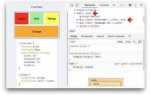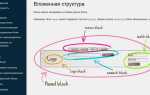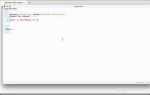Прошивка Nokia 5200 – процесс, который требует точности и внимательности. Эта модель была выпущена в 2007 году, но даже сегодня многие пользователи решаются обновить или восстановить её программное обеспечение. Важно понимать, что неправильная прошивка может привести к отказу устройства от работы, потере данных и даже к его полной неработоспособности. Чтобы этого избежать, нужно строго следовать рекомендациям и подготовиться к процессу.
Для начала необходимо выбрать правильную версию прошивки для вашего устройства. Прошивка должна соответствовать региону и оператору, с которым работает ваш телефон, так как не все версии универсальны. Перед началом прошивки обязательно сделайте резервную копию всех данных, чтобы в случае непредвиденных ситуаций можно было восстановить информацию.
Важно помнить, что прошивка Nokia 5200 требует наличия специфического программного обеспечения, такого как Nokia Software Updater или Phoenix, а также кабеля для подключения устройства к компьютеру. Также не стоит забывать о стабильном источнике питания, так как сбой питания во время прошивки может навсегда повредить устройство.
Процесс установки прошивки можно разделить на несколько этапов: подготовка компьютера и телефона, запуск программного обеспечения, выбор нужной версии прошивки и сама процедура перепрошивки. Каждый этап требует точности и соблюдения инструкций, чтобы избежать ошибок. Главное – не спешить и внимательно следить за состоянием устройства в процессе обновления.
Подготовка к прошивке Nokia 5200: что нужно для начала
Перед началом прошивки Nokia 5200 необходимо убедиться в наличии нескольких важных инструментов и подготовительных шагов, чтобы избежать ошибок в процессе.
1. Проверьте уровень заряда батареи. Для безопасной прошивки батарея должна быть заряжена не менее чем на 50%. Рекомендуется полностью зарядить устройство перед прошивкой, чтобы избежать случайного отключения телефона в процессе, что может привести к его повреждению.
2. Резервное копирование данных. Перед прошивкой сделайте копию всех важных данных, таких как контакты, сообщения, фотографии и другие файлы. Процесс прошивки обычно удаляет всю информацию с устройства, включая приложения и настройки. Используйте программы для синхронизации с ПК или облачные сервисы для резервного копирования.
3. Загрузка подходящей прошивки. Убедитесь, что скачиваете прошивку для Nokia 5200 с надежного источника. Используйте официальные сайты Nokia или специализированные ресурсы для прошивок, чтобы избежать скачивания нерабочих или опасных файлов. Проверьте, что версия прошивки соответствует модели вашего телефона и региону.
4. Инструменты для прошивки. Вам потребуется программа для прошивки, такая как Nokia Software Updater или Phoenix Service Software. Убедитесь, что она установлена и работает корректно на вашем ПК. Также необходимо скачать драйверы для Nokia 5200, чтобы устройство было распознано программой на вашем компьютере.
5. Подключение телефона к ПК. Используйте оригинальный USB-кабель для подключения Nokia 5200 к компьютеру. Использование некачественных кабелей может привести к сбоям в процессе прошивки. Также проверьте, что порт USB работает должным образом.
6. Отключение антивируса и других программ. Некоторые антивирусные программы и брандмауэры могут блокировать соединение между телефоном и программой для прошивки. Временно отключите все программы, которые могут мешать нормальной работе процесса прошивки.
После выполнения этих шагов можно приступать к прошивке, следуя инструкциям, указанным в программе. Подготовка играет ключевую роль для успешного завершения процесса и минимизации рисков.
Как выбрать правильную прошивку для Nokia 5200
При выборе прошивки для Nokia 5200 важно учитывать несколько ключевых факторов, чтобы избежать проблем с функциональностью устройства и не потерять важные данные. Существуют различные версии прошивок, которые могут незначительно отличаться по функционалу, стабильности и региону использования.
Во-первых, необходимо точно определить модель устройства и версию прошивки, установленную на вашем телефоне. Для этого можно ввести команду *#0000# в меню телефона, чтобы увидеть текущую версию программного обеспечения и дату выпуска. Знание этих данных поможет вам избежать установки несовместимой прошивки, которая может привести к сбоям в работе устройства.
Второй важный момент – это источник прошивки. Рекомендуется использовать официальные прошивки, выпущенные компанией Nokia. Они доступны через официальные каналы, такие как Nokia Suite или через веб-сайт Nokia. Скачивание прошивки с ненадежных сторонних сайтов может привести к установке модифицированных или вирусных файлов, которые могут нарушить работу телефона.
Третий фактор – это региональная совместимость прошивки. Nokia 5200 выпускалась с различными настройками для разных регионов. Если вы используете телефон в другом регионе, чем тот, для которого была изначально предназначена прошивка, это может повлиять на работу сети, поддержку языков и других функций. Например, прошивка, предназначенная для Европы, может не поддерживать те же языки или типы сетей, что прошивка для Азии.
Также стоит учитывать версию прошивки. Прошивки более поздних версий обычно содержат исправления ошибок и улучшения стабильности, но в редких случаях могут возникать несовместимости с некоторыми приложениями или настройками. Чтобы убедиться, что вы выбрали правильную версию, ознакомьтесь с описанием изменений в прошивке, доступным на официальных источниках или форумах.
Наконец, перед установкой новой прошивки сделайте резервную копию всех данных с телефона. В случае ошибки в процессе прошивки можно потерять контакты, сообщения и настройки. Также рекомендуется провести полную зарядку устройства перед началом процесса, чтобы избежать его выключения во время установки прошивки.
Что делать, если телефон не включается после прошивки

Если после прошивки Nokia 5200 устройство не включается, это может быть связано с несколькими причинами, включая неправильную установку прошивки или проблемы с программным обеспечением. Чтобы решить эту проблему, следуйте пошагово:
- Проверьте процесс прошивки: Возможно, прошивка не была завершена корректно. Если процесс прервался или произошел сбой, устройству может не хватать необходимых файлов для нормальной работы. Попробуйте перепрошить телефон, следуя инструкциям на 100%. Используйте оригинальное ПО и проверенные программы для прошивки.
- Перезагрузите телефон в режиме восстановления: Если телефон не включается обычным способом, попробуйте загрузить его в режиме восстановления. Для этого подключите телефон к компьютеру и запустите утилиту для прошивки (например, Nokia Software Updater). В некоторых случаях телефон может запуститься в режиме восстановления даже при неудачной прошивке.
- Используйте другие кабели и порты USB: Иногда проблема может заключаться в плохом соединении между телефоном и компьютером. Попробуйте использовать другой USB-кабель или порт. Лучше всего использовать порт на задней панели ПК.
- Попробуйте выполнить Hard Reset: На некоторых моделях можно выполнить жесткую перезагрузку, которая может помочь в случае зависания устройства после прошивки. Для Nokia 5200 это можно сделать с помощью комбинации клавиш, которые доступны в документации к устройству. После выполнения Hard Reset телефон может включиться.
- Проверьте батарею: После прошивки телефон может не включаться из-за недостаточного заряда батареи. Подключите телефон к зарядному устройству на несколько часов и попробуйте включить его снова.
- Проверьте наличие поврежденных файлов: Если прошивка была выполнена через неофициальные источники или неправильно выбран файл прошивки, могут быть повреждены важные системные файлы. В этом случае понадобится загрузить свежую и официальную прошивку с сайта Nokia и повторить процедуру.
- Используйте сервисный режим: Если все вышеперечисленные шаги не помогли, воспользуйтесь сервисным режимом или обратитесь в сервисный центр. Это поможет исключить аппаратные повреждения или проблемы с памятью устройства.
Если все методы не привели к результату, возможно, проблема в самом устройстве или в аппаратной части. В таком случае, необходима диагностика в сервисном центре.
Как избежать ошибок при установке драйверов для Nokia 5200
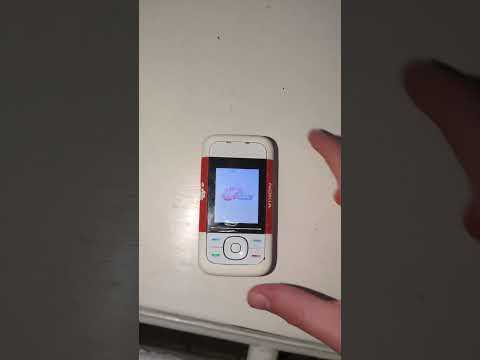
Перед установкой драйверов для Nokia 5200 убедитесь, что вы используете совместимую версию программного обеспечения. Официальные драйвера можно скачать с сайта Nokia или из доверенных источников. Важно не скачивать файлы с подозрительных сайтов, так как они могут содержать вирусы или поврежденные версии драйверов.
Для Windows убедитесь, что операционная система обновлена до последней версии. Некоторые старые версии Windows могут не поддерживать последние драйвера. При установке драйвера отключите антивирус и другие защитные программы, так как они могут блокировать установку или мешать нормальной работе драйвера.
Перед подключением телефона к компьютеру убедитесь, что он выключен. Подключайте Nokia 5200 к USB-порту напрямую, избегая использования хабов или расширителей. Важно, чтобы порт USB был исправен, а кабель – оригинальным, так как неоригинальные или поврежденные кабели могут вызвать проблемы с установкой драйвера.
Если драйвер не устанавливается автоматически, используйте «Диспетчер устройств» в Windows для ручной установки. Найдите ваше устройство в списке, выберите опцию обновления драйвера и укажите путь к скачанному файлу. Убедитесь, что в настройках драйвера выбрана правильная версия для вашей операционной системы.
В случае возникновения ошибок, таких как «не удается найти устройство» или «не удается установить драйвер», попробуйте подключить телефон к другому порту или перезагрузить компьютер. Иногда помогает также перезапуск процесса установки или удаление старых драйверов через «Диспетчер устройств» перед повторной установкой.
Внимательно следите за процессом установки: если система сообщает об ошибке, запишите код ошибки и попробуйте найти решение на форумах или в официальной документации Nokia. Несоблюдение этих рекомендаций может привести к проблемам с подключением телефона или невозможности использовать его функционал.
Как безопасно сохранить данные перед прошивкой
Перед прошивкой Nokia 5200 необходимо выполнить несколько шагов для сохранения всех важных данных. Процесс прошивки может привести к удалению всего содержимого телефона, включая контакты, сообщения, фотографии и настройки. Чтобы избежать потерь, следуйте этим рекомендациям:
1. Резервное копирование контактов
Для сохранения контактов используйте синхронизацию с учетной записью Google или Nokia. Подключите телефон к ПК с помощью USB-кабеля и используйте программу Nokia PC Suite для создания резервной копии. Если синхронизация через интернет невозможна, экспортируйте контакты в формате vCard (VCF) и сохраните их на компьютере или внешнем носителе.
2. Сохранение сообщений
Для копирования сообщений воспользуйтесь функцией создания резервной копии в приложении Nokia PC Suite. Также можно вручную перенести важные сообщения на карту памяти или сохранить их на компьютере через проводное соединение. В случае, если смартфон поддерживает облачные сервисы, попробуйте синхронизировать сообщения с ними.
3. Перенос фотографий и мультимедийных файлов
Перенос мультимедийных файлов на ПК или внешнюю карту памяти гарантирует сохранность ваших данных. Подключите телефон к компьютеру и скопируйте все изображения, видео и музыку в отдельную папку на компьютере. Для дополнительной надежности можно использовать облачные сервисы, такие как Google Фото или Dropbox.
4. Сохранение приложений и настроек
В случае необходимости сохранения настроек приложений или других данных, таких как журналы вызовов, используйте сторонние приложения для бэкапа. На смартфонах с поддержкой Android можно использовать Google Drive для синхронизации данных и настроек.
5. Резервное копирование на карту памяти
Если у вашего телефона есть поддержка microSD, рекомендуется сохранить все важные файлы и данные на карту памяти. Карта памяти остается неизменной после прошивки, и это обеспечит доступ к вашим данным даже после сброса устройства.
После завершения прошивки и установки новой версии ПО, восстановите данные с помощью резервных копий, чтобы минимизировать потери.
Решение проблем с некорректной прошивкой Nokia 5200

Если прошивка Nokia 5200 завершилась с ошибками или телефон не загружается после обновления, существует несколько шагов для устранения этих проблем.
Первым делом, убедитесь, что используемая версия прошивки совместима с моделью вашего устройства. Для этого перейдите на официальный сайт Nokia или используйте специализированные форумы, где обсуждаются прошивки для этой модели. Убедитесь, что прошивка предназначена именно для вашей версии телефона (например, для региона или оператора).
Если телефон не включается после прошивки, попробуйте выполнить полный сброс устройства. Для этого подключите телефон к компьютеру, запустите программу для прошивки (например, Nokia Software Updater или Phoenix Service Software), и выберите опцию восстановления. Важно: перед восстановлением данных убедитесь, что у вас есть резервные копии важной информации, так как восстановление прошивки может стереть все данные с устройства.
Если процесс прошивки зависает или возникает ошибка в процессе установки, проверьте соединение с компьютером и кабель. Иногда проблемы могут быть вызваны плохим USB-кабелем или нестабильным соединением. Использование качественного кабеля и порта USB напрямую на компьютере может значительно повысить вероятность успешного завершения прошивки.
Для предотвращения подобных ошибок рекомендуется прошивать телефон через программу Phoenix, которая предоставляет более детализированные функции и может помочь в случае, если стандартные инструменты не справляются с восстановлением устройства. Используйте режим «Dead USB» в Phoenix, если телефон не реагирует на подключение.
Не забывайте, что процесс прошивки может повредить устройство, если не следовать всем инструкциям и не использовать корректную версию программного обеспечения. Поэтому перед началом прошивки всегда проверяйте отзывы других пользователей и инструкцию к прошивке.
Как восстановить телефон после неудачной прошивки

Если прошивка Nokia 5200 завершилась неудачно, телефон может стать нерабочим или заблокированным. Однако существует несколько шагов, которые помогут вернуть устройство к жизни.
Прежде чем приступать к восстановлению, убедитесь, что у вас есть необходимые инструменты: рабочий компьютер с подключением к интернету, кабель USB и программа для прошивки (например, Nokia Software Updater или Phoenix Service Software).
- 1. Проверьте заряд аккумулятора: Убедитесь, что уровень заряда аккумулятора телефона составляет хотя бы 50%. Процесс восстановления прошивки требует стабильного источника питания, иначе можно окончательно повредить систему.
- 2. Использование режима восстановления: Включите телефон в специальном режиме, удерживая клавиши для перехода в «режим восстановления». Для Nokia 5200 это обычно комбинация клавиш «3» + «звездочка» (*) + «включение» при подключении к компьютеру через USB.
- 3. Повторная прошивка через PC Suite: Подключите телефон к компьютеру и запустите программу Nokia Software Updater или Phoenix. Выберите модель телефона и прошивку, которая подходит для вашей версии устройства. Следуйте инструкциям на экране.
- 4. Прошивка через JAF (Just Another Flasher): Если стандартные методы не работают, используйте программатор JAF. Это сложный, но эффективный способ восстановления прошивки, особенно если устройство не реагирует на стандартные программы. Для этого потребуется специальное оборудование и знания.
- 5. Проверка работоспособности: После успешной прошивки включите телефон и проверьте его работоспособность. Убедитесь, что все основные функции работают корректно – звук, камера, кнопки, экран.
- 6. Восстановление заводских настроек: Если телефон все еще не функционирует как следует, попробуйте сбросить настройки до заводских. Это можно сделать через меню настроек устройства или в режиме восстановления, если телефон загружается.
- 7. Обращение в сервисный центр: Если все вышеописанные методы не дали результата, возможно, проблема в аппаратной части телефона. В таком случае лучшим решением будет обратиться в профессиональный сервис для диагностики и ремонта.
Главное при восстановлении – не паниковать и действовать поэтапно. Восстановление прошивки не всегда приводит к полному успеху, но при правильном подходе и использовании подходящих инструментов шансы на восстановление устройства высоки.
Вопрос-ответ:
Как правильно прошить Nokia 5200, чтобы избежать ошибок?
Для прошивки Nokia 5200 важно соблюдать несколько простых шагов. Во-первых, убедитесь, что у вас есть подходящая версия прошивки, которая совместима с вашим устройством. Лучше всего скачать её с официального сайта Nokia или другого проверенного источника. Во-вторых, перед началом прошивки зарядите телефон хотя бы на 50%. Это предотвратит его выключение во время процесса. Далее, используйте надежную программу для прошивки, такую как Nokia Software Updater или Phoenix. Следуйте инструкциям программы, чтобы не допустить ошибок.
Какие программы можно использовать для прошивки Nokia 5200?
Для прошивки Nokia 5200 можно использовать несколько популярных программ. Одна из них — Nokia Software Updater, которая автоматически обновит прошивку устройства. Также есть более продвинутые программы, такие как Phoenix и JAF, которые требуют больше знаний, но дают больше контроля над процессом. Важно помнить, что для их использования нужно иметь соответствующие драйвера и кабель для подключения телефона к компьютеру. Обязательно следите за тем, чтобы программы были актуальными и скачаны с официальных или надежных сайтов.
Какие ошибки могут возникнуть при прошивке Nokia 5200 и как их избежать?
Основные ошибки, с которыми можно столкнуться при прошивке Nokia 5200, — это неправильная версия прошивки, некачественные кабели для подключения телефона и сбои в процессе установки. Чтобы избежать проблем, всегда проверяйте, что у вас установлена правильная версия прошивки для вашей модели. Используйте оригинальные кабели и проверенные программы для прошивки. Также важно, чтобы на вашем компьютере были установлены все необходимые драйвера для телефона. В случае возникновения ошибок, попробуйте перезапустить процесс и внимательно следовать инструкциям на экране.
Почему мой Nokia 5200 не включается после прошивки?
Если после прошивки Nokia 5200 не включается, возможно, произошла ошибка в процессе установки или неполное обновление программного обеспечения. Такое может случиться, если прошивка не была завершена корректно или были проблемы с подключением к компьютеру. В этом случае попробуйте провести процесс восстановления с помощью программы Nokia Software Updater или другой подходящей утилиты. Иногда помогает возврат к заводской прошивке с использованием сторонних программ, таких как Phoenix. Важно не паниковать и следовать шагам восстановления.
Как понять, что прошивка для Nokia 5200 установлена правильно?
После успешной прошивки Nokia 5200 телефон должен нормально загрузиться, и на экране появится новый интерфейс или обновленная версия ПО. Чтобы проверить, что прошивка установлена корректно, зайдите в меню настроек и найдите информацию о программном обеспечении телефона. Вы должны увидеть актуальную версию прошивки, соответствующую модели устройства. Если устройство работает стабильно, не зависает и не вызывает ошибок, значит, прошивка прошла успешно.